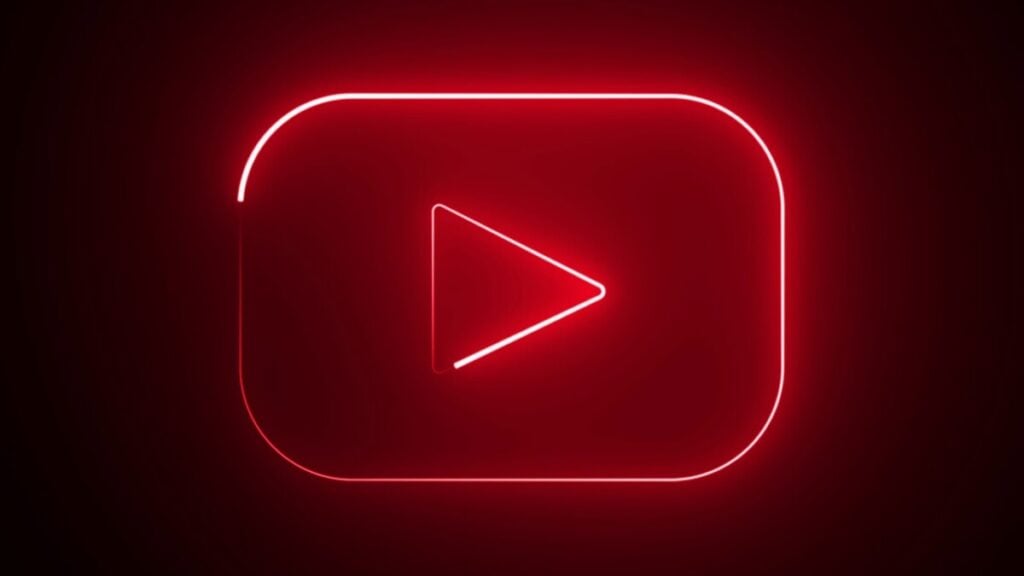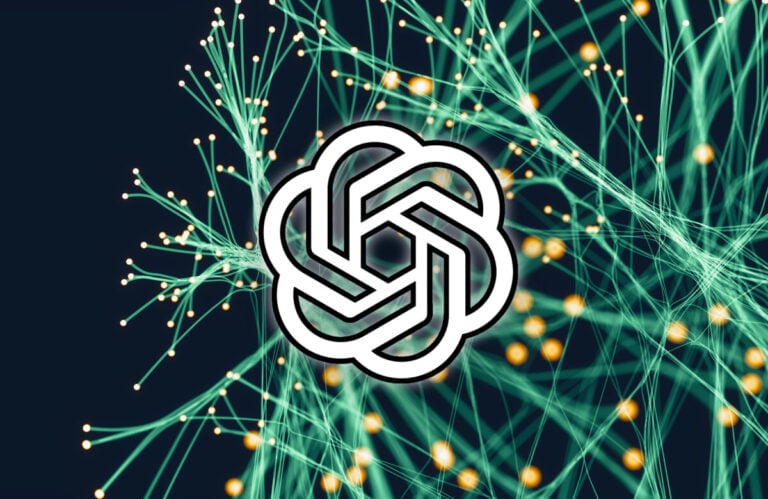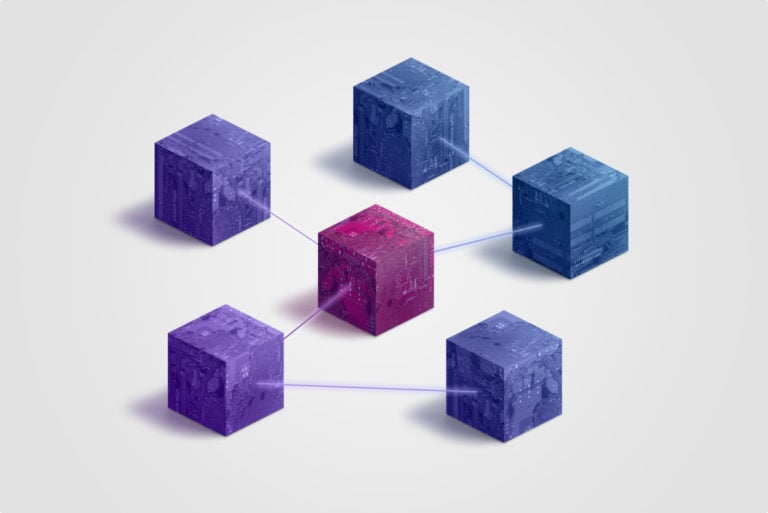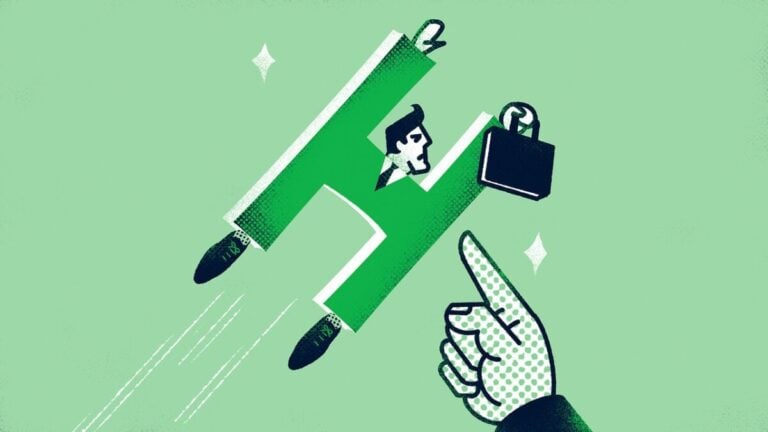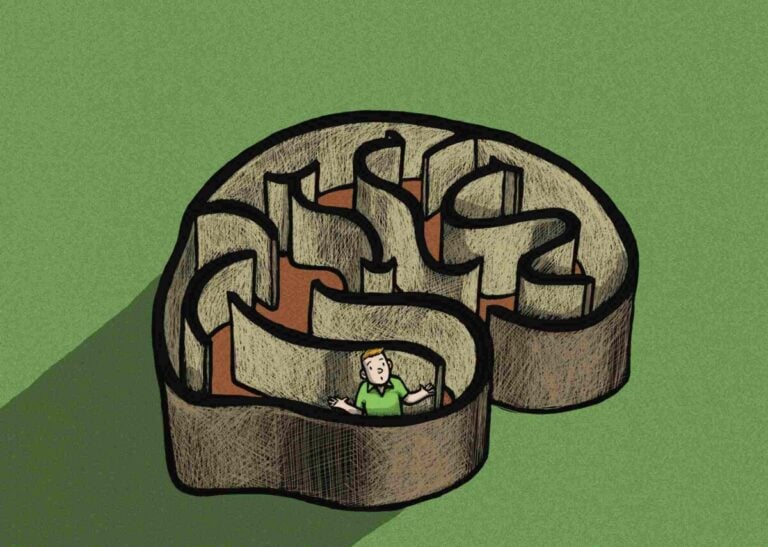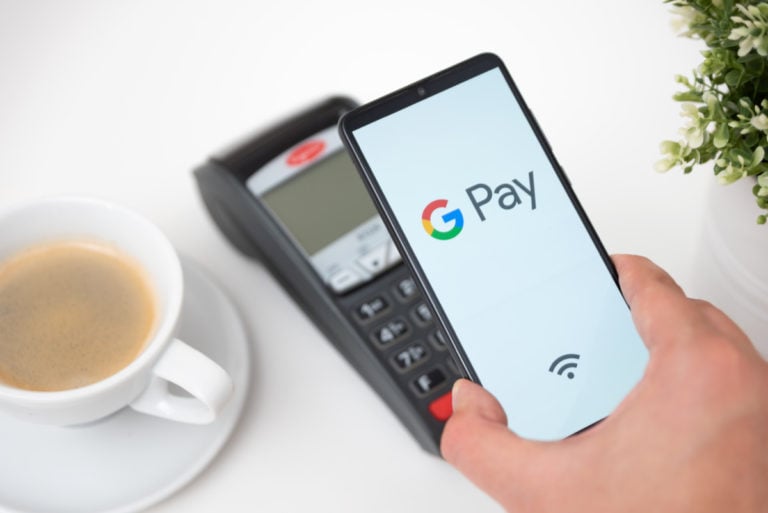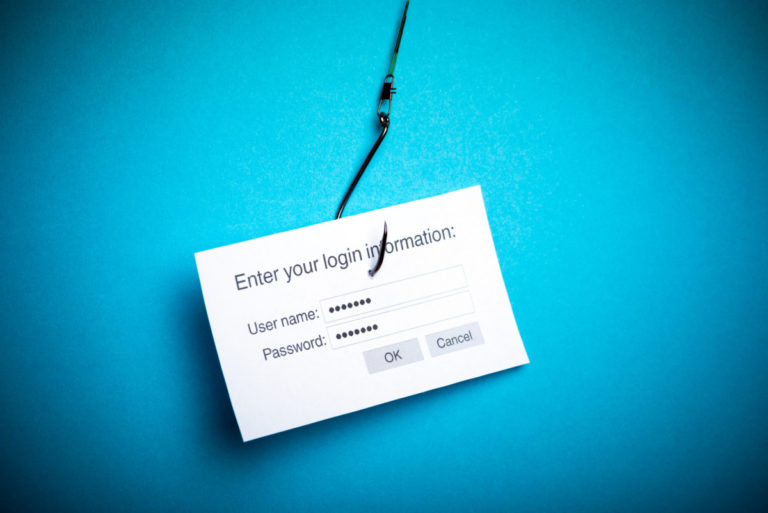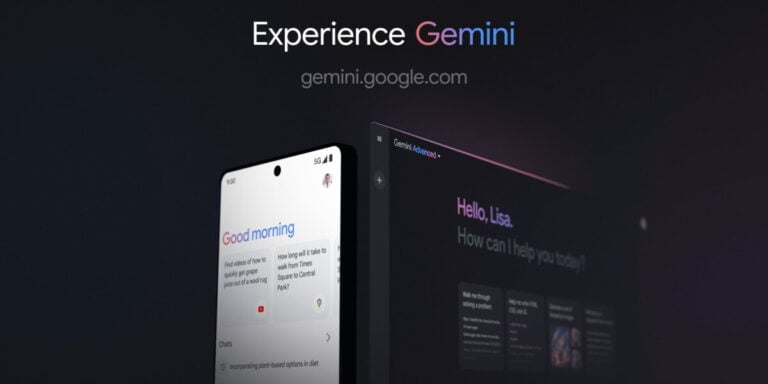YouTube は世界で最も人気のあるホスティングであり、さまざまなトピックに関するビデオのダウンロード、表示、宣伝、保存のためのサービスを提供しています。 多くのユーザーにとって、テレビの完全な代替品となっています。
このサイトでは、ストーリーを検索して表示するだけでなく、ストーリーを停止したり、巻き戻したり、都合の良い時間に繰り返し視聴したりすることもできます。
YouTube の歴史
このために、Flash ビデオ ソフトウェアを使用しました。これにより、短いオンライン ブロードキャスト中に最適なビデオ品質を達成することができました。
最初のビデオは 2005 年 4 月に YouTube に公開されました。 それは、ホスティングの創設者の一人が動物園で撮影した19秒間の映像で構成されていました。
立ち上げから 1 年後、YouTube プラットフォームは、すでに同様の Google ビデオ サービスを展開していた Google ホールディングスに売却されました。 同社は削除せず、一般的なビデオホスティングサービスとして利用していた。 現在、このサービスには YouTube も含まれています。
2010年から2011年の期間中。 Google は、IMAX (映画) ソフトウェアで YouTube アプリケーションを拡張しました。 さらに、ロゴとインターフェースのデザインも更新されました。
2013-2014 – 別のサービス バージョンでは、サイト ページの上部に新しいチャンネル パネルと、ビデオのダウンロード量を追跡できる行が表示されます。
2015 年には、標準版の Flash が HTML5 プレーヤーに置き換えられ、サービス プログラム「YouTube Kids」(子供向け)が開始されました。
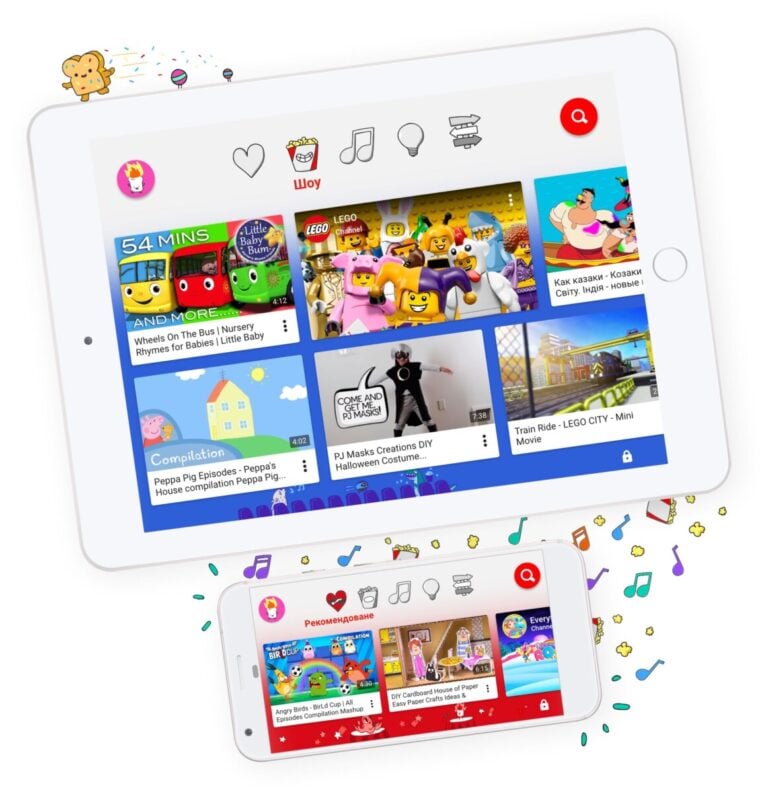
同年、Android ソフトウェアはバージョン 10.28 の開発に伴って更新されました。 その中で現れた最も重要な変更は、キャプチャされた縦型ビデオの自動回転です。
ユーザーが広告を無効にする機能を備えたYouTube Red アプリケーションのサブスクリプション サービスも開始されました。
2016 年にYouTube ゲーム のロシア語版が導入され、必要なビデオを最速で検索できるようになりました。 ただし、この個別のサービスは、後に基本サービス パッケージに含まれるようになりました。
そして 2017 年に、開発者はサブスクリプションを購入する必要がなくリアルタイムで動作するYouTube TV ソフトウェアをリリースしました。 この期間中も、このサービスには、ユーザーによる個人的な通知やコメントを投稿する機能がスマートフォンや iPhone に組み込まれていました。
2017年から2018年にかけて ロゴと画面のテーマが変更され、プラットフォームのブランドが変更されました。 それはYouTube プレミアムと呼ばれていました。 さらに、モバイルバージョンが更新され、スワイプ、夜のテーマ、シークレットオプションが登場しました。
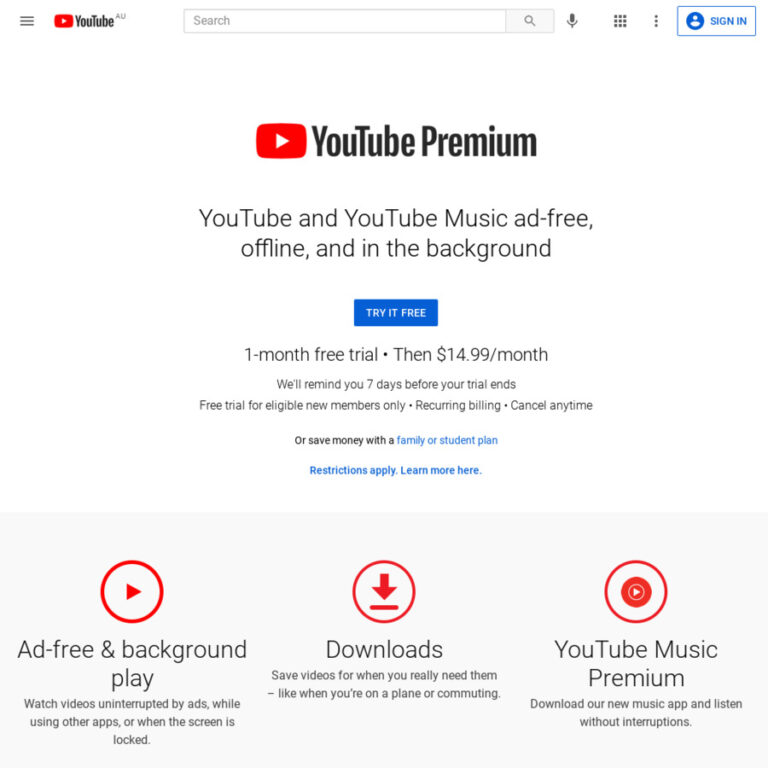
2019 年の初めに、ユーザー契約が更新され、追加のルールが導入されました。
3月には映像素材の改ざんを軽減する新サービスを導入した。 すべての記録はシステムによって自動的にチェックされるようになりました。
2021年には一部ボタンの色調整が行われました。
2022年にはインターフェースデザインを一新。 丸みを帯びたボタンにすることでよりオリジナリティーを高めました。
2023 年 2 月、Susan Wojcicki はホスティング CEO の職を辞任しました。 代わりにニール・モハンがその地位を引き継ぎました。
2023 年の YouTube:
- ビデオホスティングのコストは 1,600 億ドル以上
- このサービスの月間アクティブ ユーザー数は 25 億 1,000 万人です。
- このサイトは、世界で最も人気のあるソーシャル ネットワークの中でトラフィックの面で主導的な地位を占めています。
- 2016 年以来、対象ユーザーの数はほぼ 130 倍に増加しました。
- 1 分間に約 500 時間/ビデオがダウンロードされます。
- 60 分ごとに約 30,000 のクリップがダウンロードされます。
- T-SERIES 会社のインド チャネルが最も人気があります。
- アメリカでは、このサービスは総人口の 80.5% 以上が視聴しています。
- このプラットフォームの最大の視聴者はインドで、その数は約 4 億 7,000 万人に達します。
- このサービスには 5,000 万以上のチャンネルがあります。
- YouTube は、モバイル アプリケーションの APP Store 評価のトップ 5 に含まれています。
- チャンネル所有者の 70% は、組み込みのホスティング広告を通じて動画コンテンツを収益化しています。
- 700 のアプリケーション チャネルには 1,000 万人以上の登録者がいます。
- 2028 年までのユーザー数の年間増加予測 – 2 億 6,300 万人
YouTube は何のためにありますか?
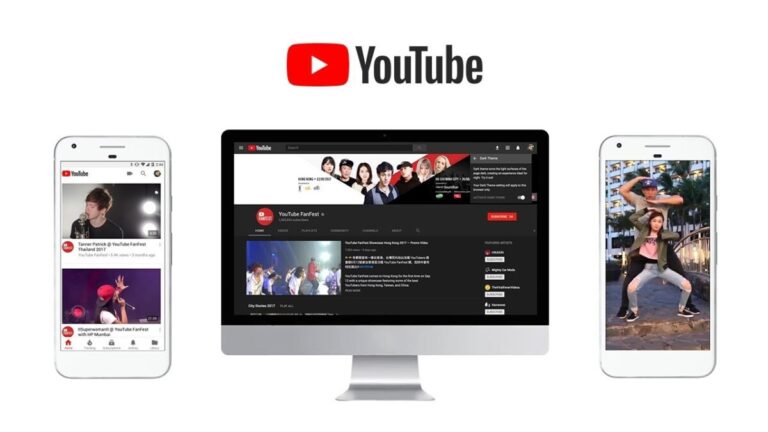
使用できます:
- 教育目的。 このサイトには、トレーニング、教育コース、ビデオ チュートリアルが多数あります。
- 楽しみのためです。 テレビ チャンネルの YouTube 番組、ユーモア動画、ビデオゲーム、さまざまなタイプやチャレンジのブログを視聴することで、一日の仕事の後に充実した休息をとることができます。
- 教育目的。 さまざまな動画コンテンツを視聴することで、視野を大幅に広げ、有用なスキルを習得し、さまざまな問題を最適に解決する機会が得られます。
- お金を稼ぐためです。 自分でクリップや動画をアップロードすることで、サイト滞在を収益化できます。
- オンラインで最新のビデオ資料 (スポーツやニュースなど) を閲覧することで、すべてのイベントの最新情報を把握できる
YouTube に登録する方法と必要ですか?
彼らのリストには次のものが含まれます。
- 他のユーザーのチャンネルに登録すると、新しいクリップのリリースに関する情報を受け取ることができます。
- 独自のチャンネルを作成し、そこで独自の動画をアップロード、編集、宣伝する。 さらに、このコンテンツから多額の収益を得るチャンスもあります。
- ビデオのコメント。 動画の作成者やチャンネル登録者とコミュニケーションをとることで、多くの有益で重要な情報を得ることができます。
- 嫌いなものと好きなもの。 これらの機能を使用すると、視聴したビデオについて自分の意見を表明することができます。 この場合、気に入ったクリップはシステムによってチャンネル用に特別に設計されたフォルダーに自動的に送信されます。
- 「保存」および「後で見る」オプションを使用すると、現時点ではクリップを表示できない場合でも、後でクリップを表示できます。 都合のよいときにいつでも何度でも確認できます。
- 登録ユーザーにとって、YouTube ウェブサイトでの快適なエクスペリエンスを実現するさまざまなメリットが他にもあります。
登録プロセス
YouTube ビデオ プラットフォームの所有者は Google であるため、その Web サイトにアカウントがあれば十分です。

これを行うには、次のものが必要です。
- サイト YouTube.com にログインします。
- 「ログイン」記号 (インターフェースの右上) をクリックします。
- 次に「その他のオプション」セクションに進みます。 Google ログイン ウィンドウが表示されます。
- サービスのプライバシー ポリシーを確認します。
- 「次へ」フィールドをクリックします。
- パスワードを入力します。 これにより、プロフィールへのアクセスがロックされます。
- [アカウントの作成] セクション (フィールドの下部) にログインします。
- 必要なデータ (URL、姓、名) をすべて入力します。 必要な手順とアカウントの確認コードがメールで届きます。
- 適切なボックスにコードを貼り付けます。 この後、登録が成功し、YouTube ウェブサイトにログインできることを示すメッセージが画面に表示されます。
- 次に、[Google アカウントの管理] セクションでプロファイルのセキュリティ オプションを設定する必要があります。
YouTube を正しく使用するにはどうすればよいですか?
ビデオ コンテンツを検索
例えば、次のような内容があります。
- 技術的なデバイスの修理手順
- さまざまな料理を作るためのレシピ
- 適切なメイクアップの推奨事項
- スポーツ活動のためのプログラム
- コンピュータ アプリケーションとソフトウェアの使用に関するトレーニング コース
- 「税金」、「政府サービス」、「銀行」など、最も一般的なサービスを利用するためのヒント
ビデオを検索:
- 検索バー (サイト メニューの上部) にクエリ (必要なビデオの名前) を入力します。 この場合、システムはすぐに自動的にさまざまなオプションの提供を開始します。
- 次に [Enter] をクリックすると、サービスがリクエストに一致する動画を選択します。
目的のビデオを見つけるには、次のコマンドを使用できます。
- 検索フィルター オプション。 デフォルトでは、クリップは関連性に基づいてシステムによって提供されます。 独自の設定を使用すると、指定された機能、期間、種類、コンテンツの公開時間に基づいて順序付けされた検索が実行されます。
- 仮想キーボード機能。 検索バーにある対応する記号をクリックすると表示されます。 このオプションは、デバイス上のキーボード キーが機能しない場合、または見つからない場合に使用できます。
ビデオを見る
クリップを表示するには、次のことを行う必要があります。
- 生成されたリストから必要なビデオを選択し、クリックします。
- コンテンツの自動移行と再生が開始されます。
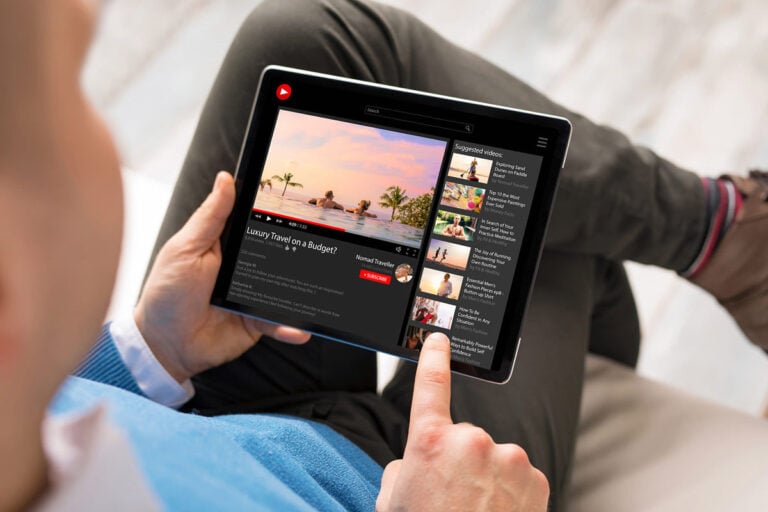
次のプレーヤー ツールを使用できます。
- 「再生」 – ビデオの視聴を開始します。
- 「停止」 – ビデオを一時停止します。
- 「次のビデオ」 – 次のクリップに切り替わります。
- 「タイマー」 – 動画の長さ、開始時間または終了時間を追跡するのに役立ちます。
- 「字幕」 – 独立してインストールされるか、システムによって自動的にインストールされます。
さらに、品質パラメータ、ビデオ再生速度、注釈、自動再生を定義する他のオプションもあります。 自分でオンまたはオフにすることができます。
ビデオはいくつかの形式で公開されます。
- ミニ プレーヤー – 通常、他のクリップを検索するときに使用されます。 同時に、ビデオ放送を中断することなく、ビデオの視聴とサイトのスクロールを同時に行うことができます。
- ワイド画面 – 推奨動画をリストするパネル(右側)を無効にするために使用されます。
- 全画面モード – ビデオを最も快適に視聴できます。
YouTube チャンネルに登録する
このサービスは、チャンネルを無料で購読する機会を提供します。
これを行うには、次のものが必要です。
- ビデオを見る。
- ビデオの下にある赤いキーを見つけてクリックします。
- この後、キーが灰色になり、チャンネルへの登録が成功したことを示すメッセージが表示されます。 チャンネルの人気は、(チャンネルの下部にある)チャンネル登録したユーザーの数によって決まります。
同時に、サイトのメインページでは、このシンボルはすでに別の機能を持っています。 それをクリックすると、登録しているすべてのチャンネルからのメッセージを表示できます。
メインページには、サービスが購読を推奨する「チャンネルのカタログ」セクションもあります。
クリップの評価
このオプションはオプションです。 必要に応じて、これを使用して、視聴したビデオについての意見を表明できます。
これを行うには、2 つのキーを使用できます。
- 「好きではない」 – 嫌いです。
- 「いいね」 – いいね。
チャンネル作成者は、実際の「嫌い」と「いいね」の数を非表示にする権利を有します。 デフォルトでは、ほとんどのチャネルには実際の統計データがあり、誰でも公開されています。
「いいね!」マークが付いた動画は、アカウントのプレイリスト フォルダーに自動的に移動します。 このオプションは、お気に入りのコンテンツをもう一度視聴する機会を提供するため便利です。
ビデオコメント
クリップの下には「テキストの説明」ウィンドウがあります。 ビデオの作者はそれを記入しないかもしれません。 ただし、通常、このフィールドには追加情報が含まれます。 これは、たとえば、ビデオで紹介される料理レシピの詳細な説明などです。
コメントを公開日や人気順に並べ替えることもできます。 さらに、チャンネル作成者はコメント オプションを完全に無効にすることができます。
コメントを追加するには、次のことを行う必要があります:
- 「コメントを残す」フィールドに入力します。
- テキスト メッセージを入力します。
- 「公開」タブをクリックします。
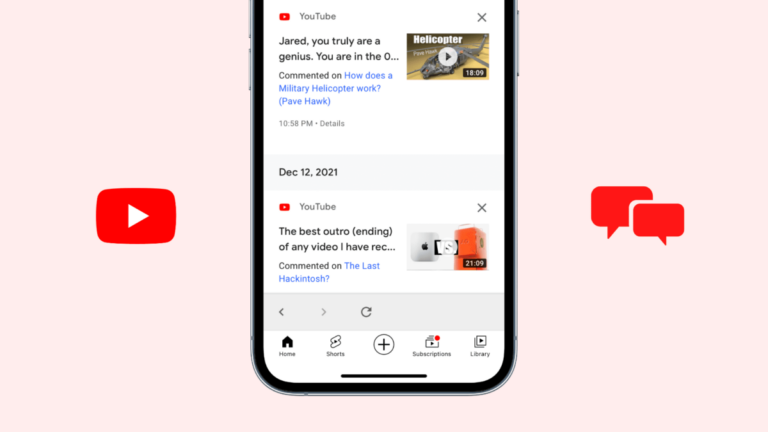
同時に、他のユーザーからのコメントに返信したり、閲覧した資料について話し合ったり、重要な情報を入手したりすることもできます。
コメントを削除するには:
- 「3 つの点」をクリックします。
- 表示されたウィンドウで、「削除」列を選択してクリックします。
ユーザーとのコミュニケーション
YouTube Web サイトでは、個人チャットを使用してソーシャル ネットワークと同じようにコミュニケーションすることはできません。 このオプションはプラットフォームで人気がなかったため、2019 年に削除されました。 ユーザーは「コメント」セクションで相互にコミュニケーションすることを好みました。
ビデオをプレイリストに送信して保存する
ユーザーは、さまざまな基準に従って気に入ったビデオを、「料理レシピ」、「トレーニングコース」、「ミュージックビデオ」などの特定の名前でプレイリストフォルダーに配置して、順番に保存できます。
プレイリストにビデオを追加するには、次のものが必要です:
- ビデオの下にある「保存」タブをクリックします。 「後で見る」プレイリストは、右側のメイン ページのメニューに表示されます。
- [保存] リンクに移動し、[OK] をクリックします。
生成されたプレイリストは、非公開にしたり、他のユーザーに表示したりすることができます。
クリップの共有機能
これを行うには、次のものが必要です。
- [共有] ボタン (ビデオの下部) をオンにします。
- 次に、クリックすると開くフィールドでウェブサイトまたはソーシャル ネットワークを選択します。
- クリップは、選択したメッセンジャーのページに自動的に表示されます。
「特定の時間から再生」機能設定を使用できます。
- 「開始」ボタンを押します。
- マークを付けます。
もっと簡単な方法もあります。リンクをコピーして、必要なページに貼り付けます。
ビデオに関する苦情
苦情を送信するには、次のことを行う必要があります:
- 「詳細設定」(3 つの点)に移動します。
- 「苦情」行をクリックします。
- [苦情の理由] タブをクリックします。
- ウィンドウを埋めます。
- 「送信」タブにチェックを入れます。
これらのリクエストの結果、ビデオ、さらにはチャンネルが完全にブロックされる可能性があります。 提出された苦情のステータスは、YouTube のメイン ページにある「苦情」ウィンドウで監視できます。
トレンドオプション
右側のサービスのメインページに「トレンド」リンクがあります。 このセクションはユーザーのアクションとは独立しています。
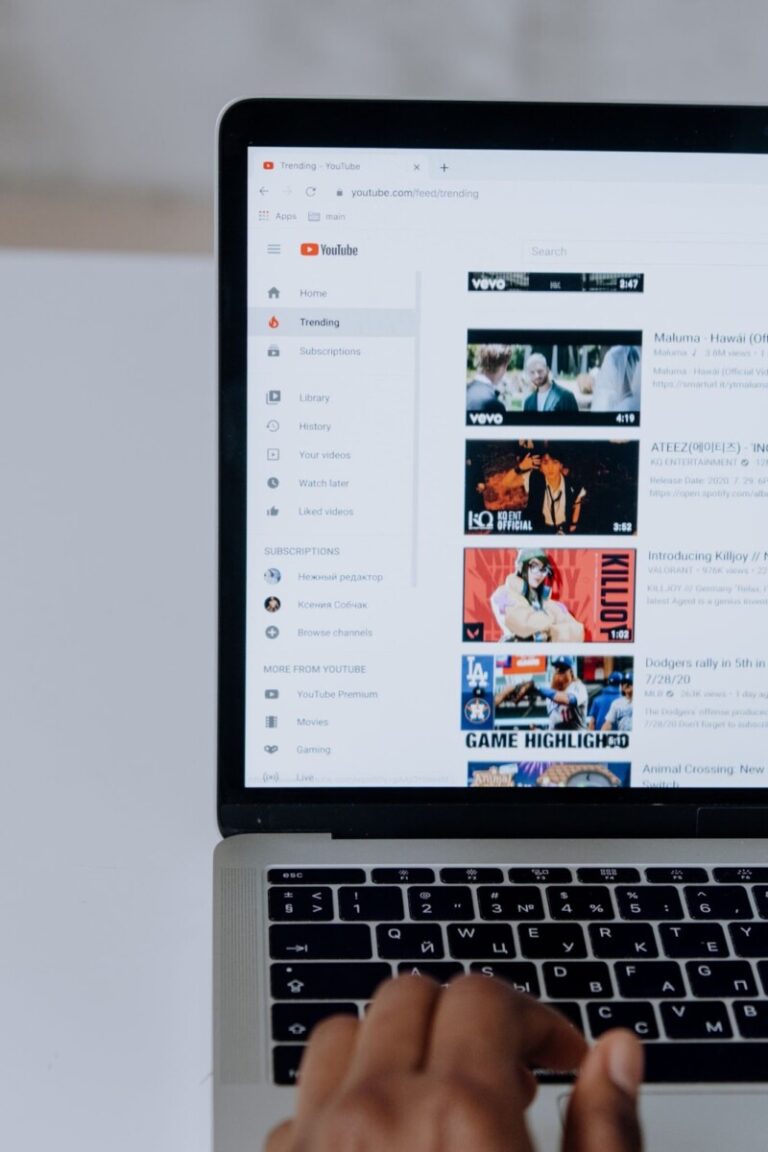
短期間で最大の再生回数を獲得した動画が含まれています。 言い換えれば、ここ数日で YouTube で最も評価の高い動画がここにあります。
フィルムの購入
ただし、このサービスで映画を視聴することは、有料の場合に限り可能です。 無料で視聴できるのは予告編のみです。
フィルムを購入するには次のものが必要です:
- ホームページを開きます。
- 「映画」ウィンドウに入り、好きな映画を選択します。
- 「レンタル」または「購入」ボタンをクリックします。
この後、選択したムービーのページが自動的に開きます。 プレーヤー、嫌いなもの、好きなもの、品質パラメーターを設定するためのツールが表示されます。 銀行カードまたは PayPal 電子ウォレットを使用するなど、いくつかの支払いオプションがあります。
ペアレンタルコントロール
YouTube ビデオ ホスティングでは、「ハードな」コンテンツを含むビデオが投稿されることがよくあります。 この資料から子供を守るには、このために特別に提供されているオプションを使用する必要があります。
- [保護者による使用制限] タブをクリックします。
- 次に、[セーフ モード] をクリックし、[オン] ボタンをクリックします。

メニューにはこの機能の有効化が表示されます。これにより、対応するビデオコンテンツがフィルタリングされ、アカウントから削除されます。
テクニカル サポート
アプリケーションWebサイトでは、専用のウィンドウでレビューを書いたり、表示されたエラーをメッセージで送信したりできます。
その他のサービス アプリケーション
YouTube プラットフォームには追加のオプションがあります。
- YouTube Music は、お気に入りのクリップのプレイリストを作成して、プレーヤーと同じように聴くことができる音楽サービス アプリケーションです。
- YouTube Kids は、iOS と Android をサポートするモバイル プラットフォーム用のサービスです。 子供向けに特別に設計されています。 このアプリケーションには、教育的で楽しいビデオ素材のみが含まれています。 同時に、保護者は無料でアクセスでき、提供されたコンテンツを常に監視できます。 また、動画を視聴できる時間を制限したり、お子様用に独自のアカウントを作成したりすることもできます。
- YouTube ゲーム – このアプリケーションは、ゲーム カテゴリからのレビューとニュース放送を表示します。 これは、2018 年の同様のソフトウェアの更新バージョンです。
- YouTube Premium は、広告を無効化し、多くの追加オプションを提供する機能を備えた有料サービス パッケージです。
- YouTube TV – ケーブル テレビの代替として機能します。 同時に、NBC、ディズニー、ABC、FOX などの有名チャンネルのライブ放送も視聴できます。
設定の使用方法
YouTubeビデオ保持の操作は好みに応じてカスタマイズできます。 この場合、インターフェースのデザインと言語を変更できます。 これらの設定にアクセスするには、プロフィール アバター (右上) をクリックします。
「設定」フィールドには次のセクションが含まれます。
- 「アカウント」 – チャンネルの名前を調整できます。
- 「ヒント」 – 登録しているチャンネルからの新しい動画の出現に関するメッセージや、サービスの使用に役立つ推奨事項についてのメッセージを受け取るオプションを有効にできます。
- 「再生」 – ビデオ内の字幕とヒントを無効/有効にする機能があります。
- 「プライバシー」 – 購読を通じて有料コンテンツを表示するユーザーを独自に選択できます。
- 「リンクされたアカウント」 – このオプションは、YouTube サービスと他のアプリケーション (ほとんどの場合ビデオ ゲーム) との対話を目的としています。 これは、YouTube アプリケーションからストリームをブロードキャストする予定のユーザーに適しています。
- 「テレビにブロードキャスト」 – このオプションは、iPhone からのビデオをテレビ画面に表示することを目的としています。
- 「支払い」 – このツールは、プロフィール データを確認することなく、オンライン購入のオプションを無効または有効にするために使用されます。
- 「詳細設定」 – チャンネル名を置き換えたり、サービスから完全に削除したりするように設計されています。
独自のクリップを YouTube にアップロードするにはどうすればよいですか?
独自のチャンネルを作成する

視聴者のアクセスが制限されたり、ビデオの視聴が制限されたりする場合があります。 部分的に開いたアクセスと閉じたアクセスを備えた混合モードを使用することもできます。
自分のチャンネルに切り替えるには:
- アカウントのアバターにタグを付けます (右上)。
- 「マイ チャンネル」ウィンドウに入ります。
- 画面には、背景デザインやビデオ コンテンツのない空のチャンネルが表示されます。
自分のチャンネルを管理する
クリップのアップロードを開始する前に、チャンネルを準備する必要があります。
- 背景を調整します。
- アバターを選択します。
- パーティションを構成します。
- 自分または他の人の興味深いチャンネルへのリンクを挿入します(可能な場合)
- 説明を入力します。
リストされているすべての手順はオプションです。 これらはご自身の判断でのみ行ってください。
クリップのロード
プロセスは次のように実行されます。
- 「メニュー」セクションに入ります。
- 次に、右上の「カメラ」記号をクリックして、「マイ チャンネル」ウィンドウまたはウェブサイトのページを開きます。
- 必要なファイルを見つけます。
- 「ビデオ エディタ」が開きます。ここでビデオに名前を付けて完全にカスタマイズし、ホスティング サイトへのアップロードを制御する必要があります。
- その後、チャンネルと動画コンテンツがスタイリッシュでオリジナルな方法でデザインされます。
チャンネルに動画をアップロードまたは削除するにはどうすればよいですか?
チャンネルからビデオを削除するには、次のことを行う必要があります。
- 「クリエイティブ スタジオ」セクションを開きます。
- 次に、「ビデオ」フィールドに移動します。
- 選択した動画の横にチェックマークを付けます。
- 「その他のアクション」タブをクリックします。
- 「削除」ボタンを押します。
これによりコンテンツが削除されます。 ビデオのダウンロードでも同様のアクション アルゴリズムが実行されます。
YouTube でライブ配信するにはどうすればよいですか?

同様のオプションが Skype でも利用できます。 ただし、YouTube を利用すると、ビデオを録画するなどして、より多くの対象視聴者にリーチできます。 ブロードキャスト中に、ユーザーはビデオの下にコメントを残すことができ、チャンネル作成者と視聴者の間で対話型のチャットを形成できます。
ライブ ブロードキャストを作成するには、次のことを行う必要があります:
- 右上にあるビデオカメラのマークに注目してください。
- 次に、[ブロードキャストの開始] フィールドに移動します。
- 開いたメニューでストリームを起動し、設定します。
YouTube でお金を稼ぐ方法
次のオプションがあります。
- YouTube アプリケーションのアフィリエイト プログラム上 – これは、チャンネル所有者が広告から利益を受け取ることを意味します。 チャンネルの作成者がクリップを作成すると、YouTube がそのクリップに広告を配置します。 この場合、収入は彼らの間で均等に分割されます。 この場合、YouTube と動画クリエイターはパートナーです。
- メディア ネットワーク上 – このオプションは前のオプションとほぼ同じです。 ただし、チャンネルの所有者はサービスのアフィリエイト プログラムに直接協力するのではなく、仲介者を通じて協力します。 同時に、メディアネットワークはビデオコンテンツの宣伝を支援し、ビデオ内の音楽素材の自由な使用へのアクセスや資金を引き出すためのさまざまな方法を提供します。 ただし、これらのサービスには 10% の手数料がかかります。
- 他のアフィリエイト プログラム – このオプションには、購入場所へのリンクを含むさまざまなサービスや製品の使用に関するビデオを作成することが含まれます。 これは、さまざまな取引および金融サービスのより多くの顧客を引き付けるのに役立ちます。 同時に、店舗や銀行は、特定のリンク コードを使用して、ビデオを視聴した直後にターゲット ユーザーの流入が発生したことを確認できます。 これに対して、あなたは彼らから報酬を受け取ります。
- 動画内の直接広告について – この場合、チャンネル作成者は独自に動画内で広告を掲載し、「説明」セクションにリンクを提供します。 このような広告は、動画の主要なコンテンツを有機的に補完します。
- 自発的な寄付と有料購読について – YouTube ウェブサイトには「スポンサーシップ」オプションが組み込まれています。 その助けを借りて、どんなユーザーもチャンネルスポンサーとして登録し、その作成者から一定の配当を受け取ることができます。 これは、プライベート グループ チャットや限定ビデオへのアクセスである可能性があります。 チャンネルの作成者は、特定のリンクまたはクリップの下に示されている詳細を通じて自発的な寄付者に連絡する権利も有します。
- サービスや商品の販売 – アプリケーションはビジネスの広告プラットフォームとして使用できます。 これは特にオンライン ストアに当てはまります。 この場合の自己 PR は、できるだけ多くの購入者を惹きつけるために使用されます。
- ブログやウェブサイトへのトラフィックの流れによる – この方法は自己宣伝でもあります。 さまざまなサイトが、ターゲット視聴者を引き付けるために YouTube チャンネルを作成しています。 彼らは、潜在的な顧客をブログやウェブサイトに誘導できるプロモーションや有利なオファーを含む広告ビデオを掲載し、トラフィックの流れを増加させます。 同時に、サイトは広告から利益を受け取りますが、その利益はチャンネルにアクセスしたユーザーの数に直接依存します。
- サードパーティのクリップ – 「グレー チャンネル」を形成し、そこに他の人の動画をアップロードしながら、アフィリエイト プログラムから利益を受け取ることができます。 ただし、これはコンテンツの特定の編集を前提としており、その編集の助けを借りてもシステムは反盗作を検出できません。 これはチャンネルを完全にブロックするリスクがあるため、収入を得る方法としては疑わしいです。
- リモートワーク – この種の収入を得るには、独自の YouTube チャンネルを持つ必要はまったくありません。 この場合、チャンネルの宣伝、情報の収集、ビデオの編集など、他の所有者に特定のサービスを提供できます。 このような仕事は、フリーランス取引所で見つけることができます。
- 動画の視聴、チャンネル登録、再投稿、および「いいね!」について。 この方法は、独自のチャンネルを持つことを意味するものではありません。 実行する必要があるのは、いくつかの簡単なタスクだけです。
追加の YouTube オプション
ビデオ クリップの速度を上げたり下げたりする
この場合、次のものが必要です。
- プレーヤー設定パネルにログインします。
- 歯車記号をクリックします。
- 次に「再生速度」を確認します。
- 表示されたリストから必要な速度モードを選択します。
- さらに詳細な設定を行うには、「その他」タブを使用します。
ホットボタン
YouTubeサービス上で作業を行う際に「ホットキー」を使用することが可能です。 彼らの助けを借りて、ビデオの視聴を大幅に容易にし、サイトでの快適な滞在を向上させることができます。 マウスを使用する必要はありません。

キーボードで次のキーを押すだけです。
- K – クリップを一時停止/開始します。 スペースバーを使用してこれを行うこともできます。
- 矢印: 右 – クリップを 5 秒前に巻き戻し、左 – 5 秒戻します。
- J – ビデオを 10 秒前に巻き戻し、L – 10 秒戻します。
- F – 全画面ブロードキャスト モードの設定
- M – サウンドをオン/オフにします。
- 0 (ゼロ) – ビデオを最初から開始します。
- 1 ~ 9 – 対応する番号のキーを押して、9 つのビデオ フラグメントの 1 つを表示します。
早戻し (モバイル デバイスの場合)
スマートフォンや iPhone にはホットキーがありません。 ただし、モニターの右側または左側をダブルクリックするという、もう 1 つの「優れた機能」があります。 さらに、数回押すと、ビデオが 10 秒間隔 (20、30、40 秒など) でより速く巻き戻されます。
ダークテーマ (ナイトモード)
これは、YouTube Web サイトの暗い背景を作成するオプションです。 目の疲れを軽減し、暗い場所でのビデオ視聴がより快適になり、携帯電話画面の明るい反射により他の人に干渉することもありません。
この機能を有効にするには、次の操作を行うだけです。
- アカウントのアバターをクリックします。
- 次に、「ダークテーマ」セクションに移動し、そこにある「オン」リンクをマークします。
- 次にスライダーを右に動かします。
同様に、開始位置に戻ることができます。
クリップのトランスクリプト
これを使用するには、次のことを行う必要があります。
- ビデオの下にある 3 つの点の記号をクリックします。
- 「ビデオトランスクリプトを表示」という行にマークを付けます。
- 同時に、トランスクリプトがサイトの右側に表示されます。
ビデオ コンテンツを GIF に変換
クリップの特定の瞬間を共有したい場合、サードパーティのアプリを使用する必要はありません。 これはわずか数回のクリックで実行でき、これによりビデオが GIF (アニメーション動画) に変換されます。
アクションのアルゴリズムは次のとおりです。
- ビデオを見ながら、アドレスバーの「youtube」という単語の前に「gif」と入力します。
- 次に「Enter」キーをクリックします。
- その後、自動的に gifs.com ウェブサイト ページにリダイレクトされ、そこで gif の開始時刻と終了時刻を指定する必要があります。
モニターの左側にあるさまざまな独自のツール(フレームの一部を選択したり、配色を変更したり)を使用することもできます。 GIF は、YouTube Web サイトに登録することによってのみダウンロードできます。
クリップの特定の部分へのリンクを共有する
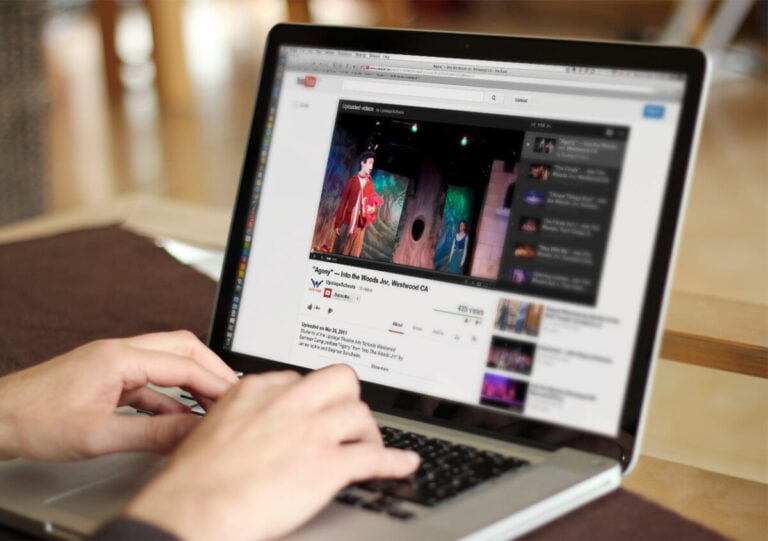
より簡略化されたバージョンもあります。 クリップを右クリックして、「時間参照を含む URL をコピー」を選択する必要があります。 このアクションを実行した瞬間からビデオが開始されます。
ムービーをループ再生する
多くのユーザーは、YouTube でミュージック ビデオを公開した後、他のことをすることを好みます。 音楽はバックグラウンドで再生され続けます。 希望のクリップを「オンリピート」に設定するには、ビデオをループすることができます。 これを行うには、右クリックして「繰り返し」をマークするだけです。
ビデオを PC またはラップトップに保存するにはどうすればよいですか?
YouTube ブラウザからクリップをダウンロードするには、次の操作を行う必要があります。
- URL 行の「YouTube」エントリの前に「ss」を含めます。
- 次に「Enter」キーを押します。 この場合、「Savefrom」ウェブサイト ページに自動的に遷移し、そこからビデオ素材をさまざまな形式でダウンロードできます。
もっと簡略化した方法もあります。 各種アプリや拡張機能のインストール版ではブラウザから動画をダウンロードする必要があります。
さらに、Savefrom Web サイトには、YouTube を含むさまざまなサービス プラットフォームからクリップをダウンロードするための独自のソフトウェアがあります。
インストールするには、適切なリンクをたどるだけです。 その結果、品質パラメータを選択できるダウンロード ボタンがビデオの下に表示されます。
モバイル デバイスにビデオを保存するにはどうすればよいですか?
保存の原則は前のオプションと似ています。 iOS および Android でのビデオ素材のダウンロードは、Savefrom.net プログラムを使用して実行されます。

ただし、Video Downloader Master (Android) などのさまざまなサービスを使用する、より簡単な方法があります。
アプリケーションをダウンロードしてインストールした後、その中で YouTube を選択する必要があります。 次に、目的のビデオを見つけます。 ダウンロードするには、赤いボタン (右下) をクリックし、品質形式を選択します。 次に、ダウンロードを確認します。
YouTube Premium サブスクリプションを購入するという別のオプションもあります。
広告を無効にするにはどうすればよいですか?
次の 2 つの方法があります。
- YouTube Premium サービス パッケージに登録します。 この場合、広告を視聴してチャンネル作成者の利益を奪う必要はありません。
- YouTube プラットフォームを含むウェブブラウザ上のすべての広告を完全にブロックする特定の拡張機能をインストールします。 これを行うには、Ghostery または AdBlock ソフトウェアを使用できます。
YouTube サービスの便利な拡張機能とアプリケーション
彼らのリストには次のものが含まれます。
- Peggo.net – クリップからオーディオ トラックを抽出するのに役立ちます。 これを行うには、ビデオへのリンクを挿入するだけです。
- フローティング YouTube – すべてのブラウザ ページの上部にビデオ コンテンツを固定します。 Opera ウェブブラウザでは、このオプションは自動的に機能します。
- マジカル テーマ – Chrome ウェブブラウザにのみ適しています。
- 評価プレビュー – 動画の下に評価スケールが表示され、視聴者が動画を気に入ったかどうかをオンラインで追跡できます。
- サブスクリプション マネージャー – 多数のサブスクライバーを持つユーザーに適しています。
- YouTube ペイバック速度制御 – 速度設定の拡張に役立ちます。 これは、- キーと + キーを押すことで制御されます。
- 色の変更 – 背景色を変更できます。
- Avto 4K/HD – ビデオを可能な限り最高の品質で再生できます。